Diferencia entre revisiones de «Cambio de Propietario o Poseedor»
Sin resumen de edición |
Sin resumen de edición |
||
| Línea 9: | Línea 9: | ||
== Ejecución del Proceso de Cambio de Propietario o Poseedor == | == Ejecución del Proceso de Cambio de Propietario o Poseedor == | ||
Se debe de hacer clic en el proceso llamado "CAMBIO DE PROPIETARIO O POSEEDOR" | |||
[[Image: CambioPropietario1.png|900x900px|thumb|center]]<center>'''Selección del proceso'''</center> | |||
Se ingresa la información dela persona solicitante. | |||
[[Image: CambioPropietario2.png|900x900px|thumb|center]]<center>'''Persona solicitante'''</center> | |||
Hacer clic en el botón "Registrar Solicitante", para guardar la información correspondiente. | |||
[[Image: CambioPropietario3.png|900x900px|thumb|center]]<center>'''Botón Registrar Solicitante'''</center> | |||
El sistema muestra un mensaje con el radicado del trámite. | |||
[[Image: CambioPropietario4.png|900x900px|thumb|center]]<center>'''Mensaje de Radicado'''</center> | |||
Se muestra el listado de documentos del trámites requeridos para verificar del proceso. | |||
[[Image: CambioPropietario5.png|900x900px|thumb|center]]<center>'''Listado de Documentos'''</center> | |||
El sistema muestra el recibo de trámite. | |||
[[Image: CambioPropietario6.png|900x900px|thumb|center]]<center>'''Recibo del trámite'''</center> | |||
Se debe de seleccionar los documentos verificados y confirmar si se han cumplido todos los requisitos más la persona responsable de la atención. | |||
[[Image: CambioPropietario7.png|900x900px|thumb|center]]<center>'''Verificación de documentos'''</center> | |||
Después de hacer clic en el botón "Siguiente" el sistema siempre muestra un mensaje de verificación de terminación de la presente tarea. | |||
[[Image: CambioPropietario8.png|900x900px|thumb|center]]<center>'''Mensaje de verificación'''</center> | |||
Se muestra la funcionalidad de [[#Transacción Catastral|Transacción Catastral]]. | |||
[[Image: CambioPropietario11.png|900x900px|thumb|center]]<center>'''Funcionalidad de transacción catastral'''</center> | |||
Hacer clic en el botón "Editar Aspecto Jurídico". | |||
[[Image: CambioPropietario99.png|900x900px|thumb|center]]<center>'''Editar Aspecto Jurídico'''</center> | |||
Se muestra el formulario para comenzar a actualizar la información. | |||
[[Image: CambioPropietario12.png|900x900px|thumb|center]]<center>'''Formulario de Editar Aspecto Jurídico'''</center> | |||
=== Editar Propietarios === | |||
Para actualizar los propietarios se debe de seleccionar el propietario actual | |||
[[Image: CambioPropietario14.png|900x900px|thumb|center]]<center>'''Seleccionar propietarios actuales'''</center> | |||
Para pasar a editar la información del propietario actual se debe de hacer clic en el botón señalado. | |||
[[Image: CambioPropietario15.png|900x900px|thumb|center]]<center>'''Editar información de propietario'''</center> | |||
Al bajar la información a editar el sistema muestra la fila con la información de color verde. | |||
[[Image: CambioPropietario16.png|900x900px|thumb|center]]<center>'''Fila verde'''</center> | |||
Hacer clic en el botón "Editar". | |||
[[Image: CambioPropietario166.png|900x900px|thumb|center]]<center>'''Botón Editar'''</center> | |||
Se muestra el formulario para actualizar la información correspondiente del propietario. | |||
[[Image: CambioPropietario17.png|900x900px|thumb|center]]<center>'''Formulario de editar propietario'''</center> | |||
Al actualizarla y hacer clic en el botón Guardar. | |||
[[Image: CambioPropietario18.png|900x900px|thumb|center]]<center>'''Formulario de editar propietario'''</center> | |||
, se muestra la fila con la información del propietario de color Azul. | |||
[[Image: CambioPropietario188.png|900x900px|thumb|center]]<center>'''Fila azul'''</center> | |||
Revisión del 14:47 17 abr 2020
Introducción
La finalidad de este proceso es realizar un cambio de propietario en una transacción catastral. A continuación se mostrará el paso a paso del trámite.
Para iniciar un proceso se debe ingresar a la opción de Procesos > Registrar Proceso. Para recordar como registrar un trámite ingresar a la guía de Registrar Proceso

Ejecución del Proceso de Cambio de Propietario o Poseedor
Se debe de hacer clic en el proceso llamado "CAMBIO DE PROPIETARIO O POSEEDOR"
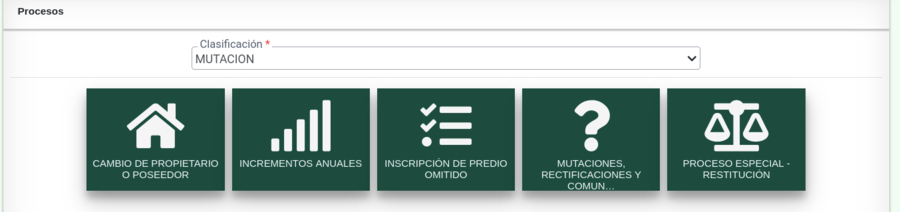
Se ingresa la información dela persona solicitante.
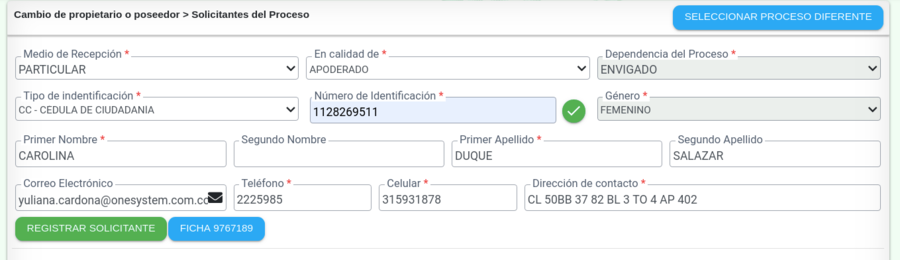
Hacer clic en el botón "Registrar Solicitante", para guardar la información correspondiente.
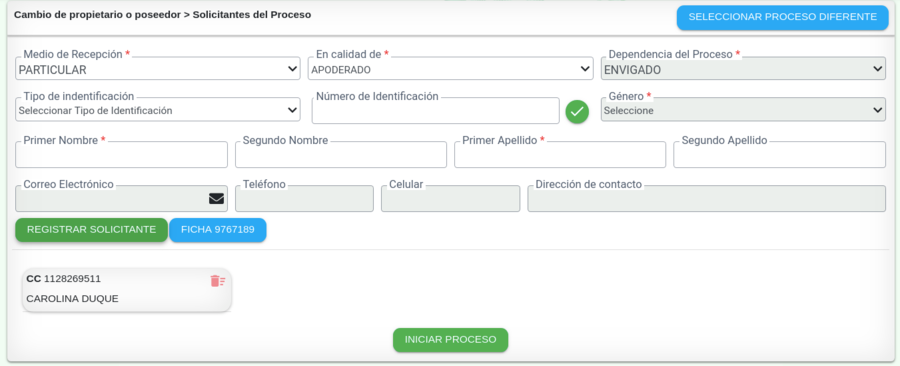
El sistema muestra un mensaje con el radicado del trámite.

Se muestra el listado de documentos del trámites requeridos para verificar del proceso.

El sistema muestra el recibo de trámite.

Se debe de seleccionar los documentos verificados y confirmar si se han cumplido todos los requisitos más la persona responsable de la atención.
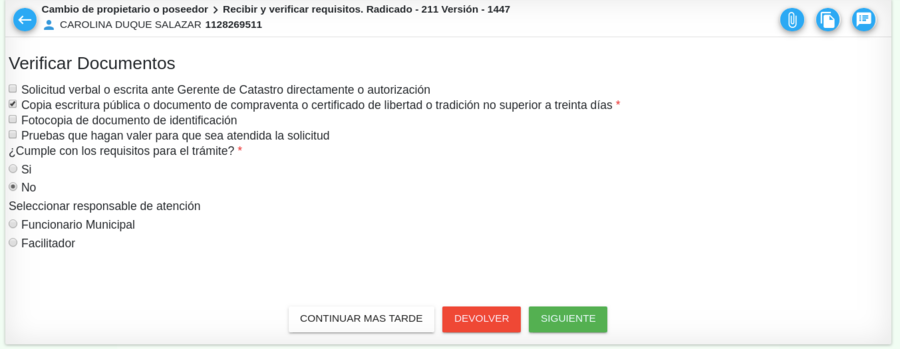
Después de hacer clic en el botón "Siguiente" el sistema siempre muestra un mensaje de verificación de terminación de la presente tarea.

Se muestra la funcionalidad de Transacción Catastral.

Hacer clic en el botón "Editar Aspecto Jurídico".
Se muestra el formulario para comenzar a actualizar la información.
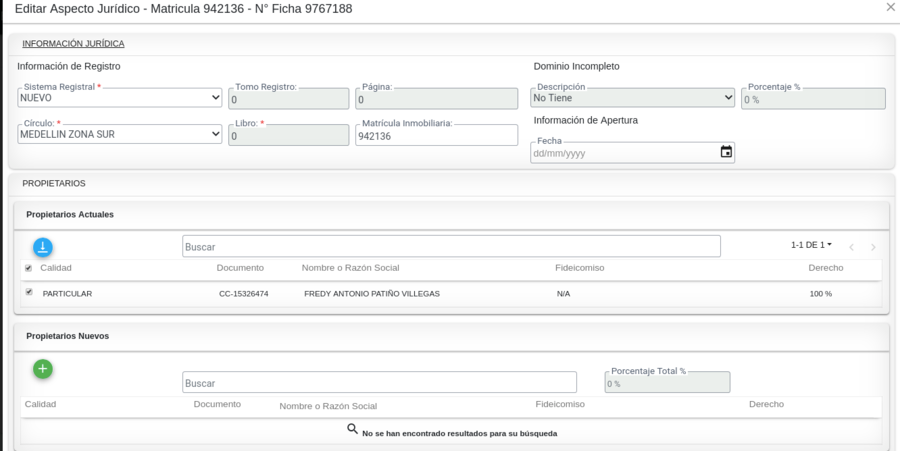
Editar Propietarios
Para actualizar los propietarios se debe de seleccionar el propietario actual
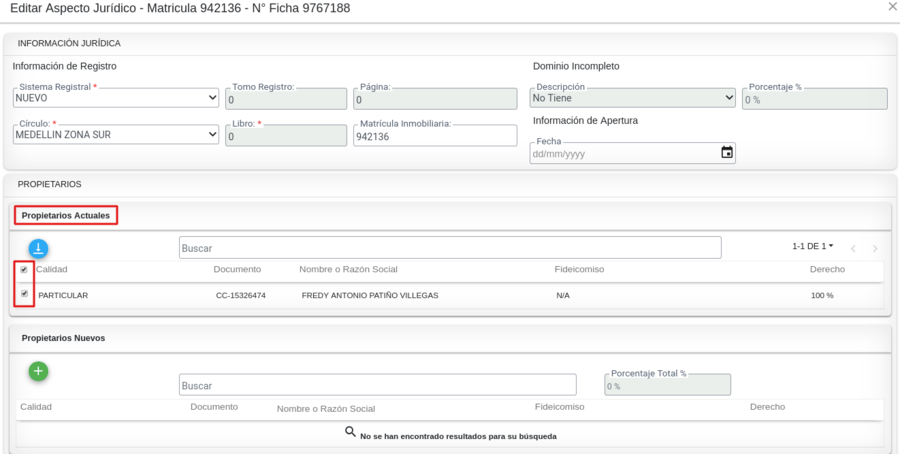
Para pasar a editar la información del propietario actual se debe de hacer clic en el botón señalado.
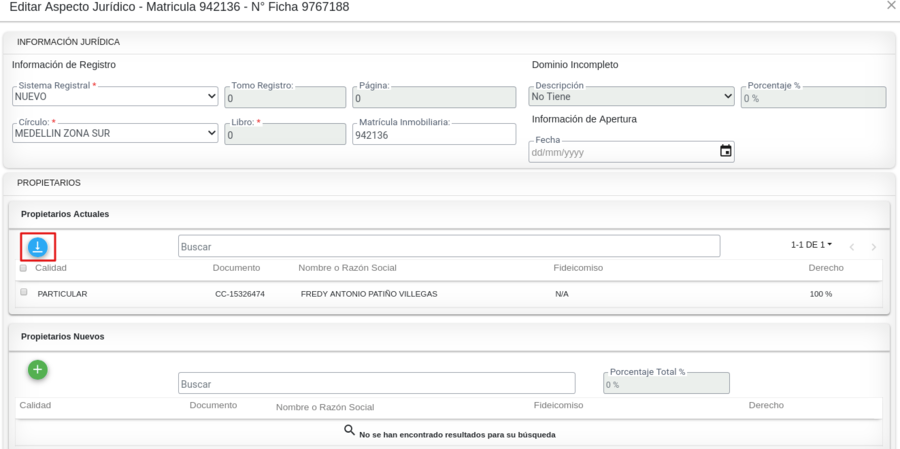
Al bajar la información a editar el sistema muestra la fila con la información de color verde.
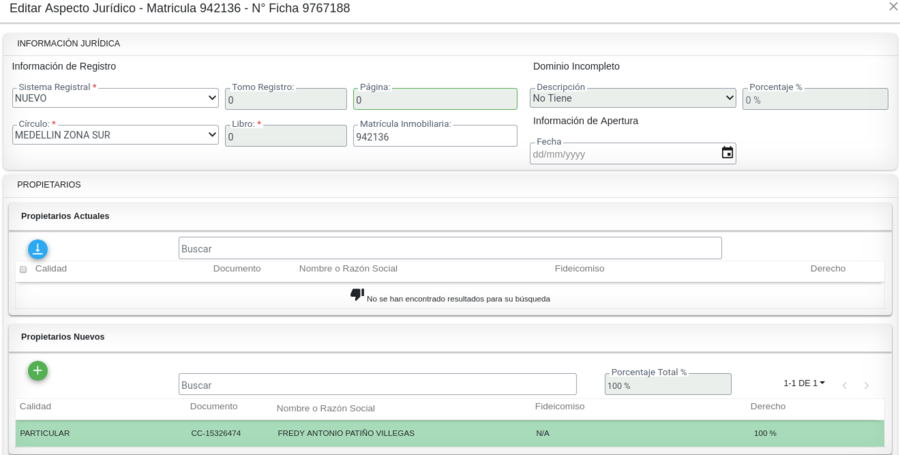
Hacer clic en el botón "Editar".
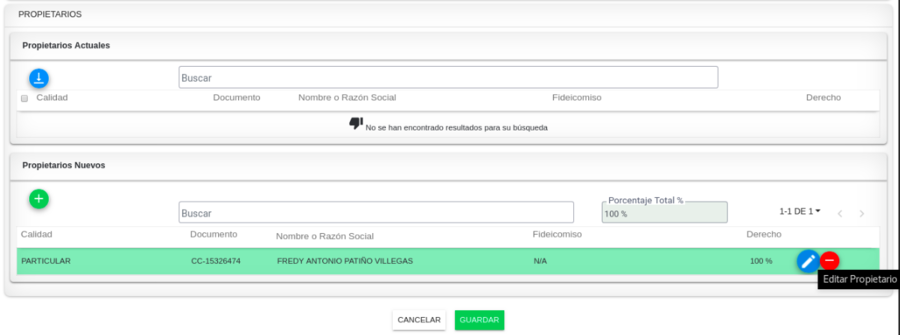
Se muestra el formulario para actualizar la información correspondiente del propietario.
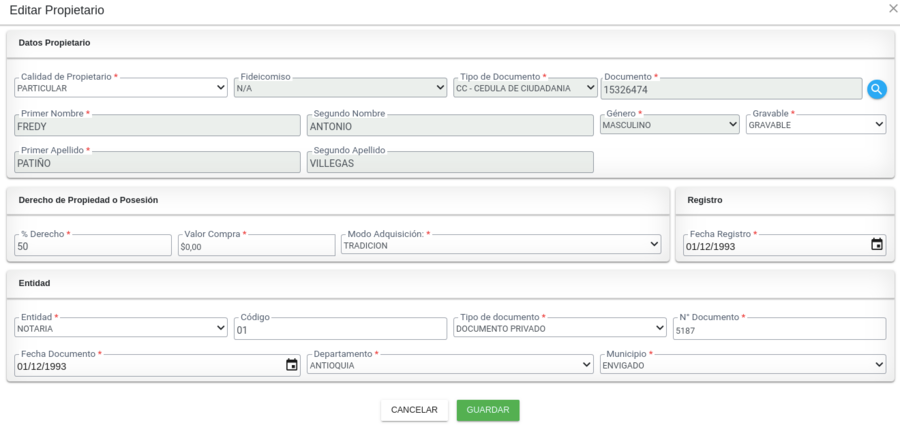
Al actualizarla y hacer clic en el botón Guardar.
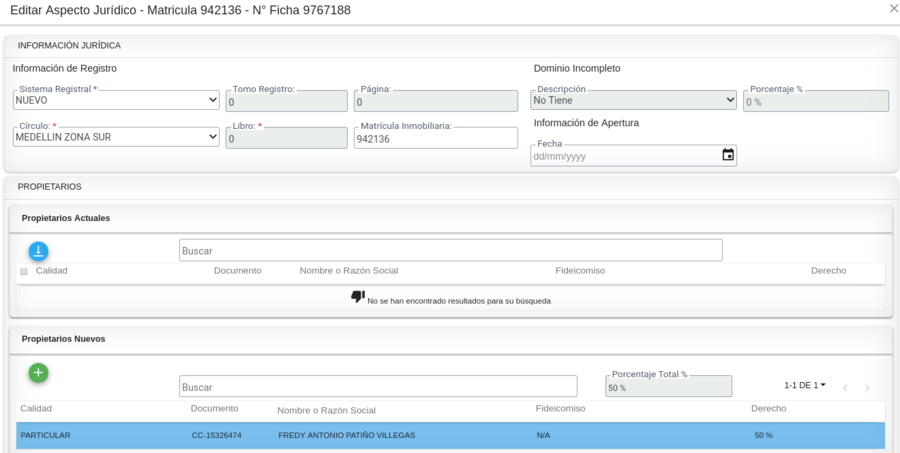
, se muestra la fila con la información del propietario de color Azul.